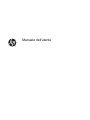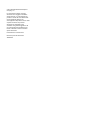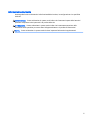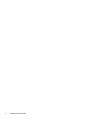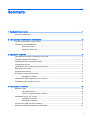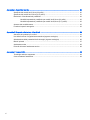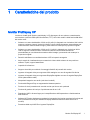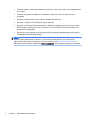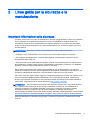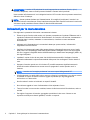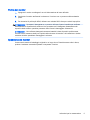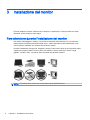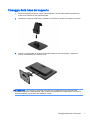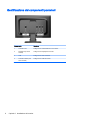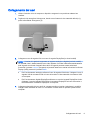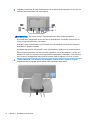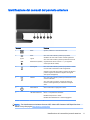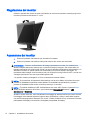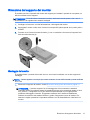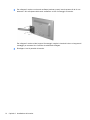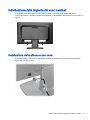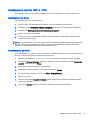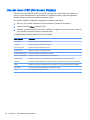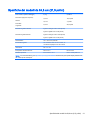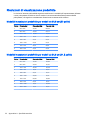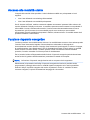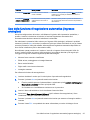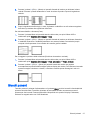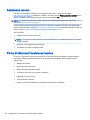HP ProDisplay P222va 21.5-inch Monitor Manuale utente
- Categoria
- TV
- Tipo
- Manuale utente
Questo manuale è adatto anche per

Manuale dell'utente

© 2014 Hewlett-Packard Development
Company, L.P.
Le informazioni contenute in questo
documento sono soggette a modifiche
senza preavviso. Le sole garanzie per i
prodotti e i servizi HP sono definite nelle
norme esplicite di garanzia che
accompagnano tali prodotti e servizi. Nulla
di quanto contenuto nel presente
documento va interpretato come
costituente una garanzia aggiuntiva. HP
non sarà ritenuta responsabile di errori
tecnici o editoriali o omissioni rilevati in
questo documento.
Prima edizione: novembre 2014
Numero di parte del documento:
799886-061

Informazioni sulla Guida
Questa guida fornisce informazioni sulle funzionalità del monitor, la configurazione e le specifiche
tecniche.
AVVERTENZA! Il testo evidenziato in questo modo indica che il mancato rispetto delle istruzioni
potrebbe comportare lesioni personali o la perdita della vita.
ATTENZIONE: Il testo evidenziato in questo modo indica che la mancata esecuzione delle
indicazioni fornite potrebbe provocare danni all'apparecchiatura o la perdita di informazioni.
NOTA: Il testo evidenziato in questo modo fornisce importanti informazioni supplementari.
iii

iv Informazioni sulla Guida

Sommario
1 Caratteristiche del prodotto ............................................................................................................................... 1
Monitor ProDisplay HP ......................................................................................................................... 1
2 Linee guida per la sicurezza e la manutenzione ............................................................................................... 3
Importanti informazioni sulla sicurezza ................................................................................................ 3
Indicazioni per la manutenzione ........................................................................................................... 4
Pulizia del monitor ............................................................................................................... 5
Spedizione del monitor ........................................................................................................ 5
3 Installazione del monitor ................................................................................................................................... 6
Fare attenzione durante l'installazione del monitor .............................................................................. 6
Fissaggio della base del supporto ........................................................................................................ 7
Identificazione dei componenti posteriori ............................................................................................. 8
Collegamento dei cavi .......................................................................................................................... 9
Identificazione dei comandi del pannello anteriore ............................................................................ 11
Regolazione del monitor ..................................................................................................................... 12
Accensione del monitor ...................................................................................................................... 12
Rimozione del supporto del monitor ................................................................................................... 13
Montaggio del monitor ....................................................................................................... 13
Individuazione della targhetta dei valori nominali ............................................................................... 15
Installazione della chiusura con cavo ................................................................................................. 15
4 Funzionamento del monitor ............................................................................................................................ 16
Software e utility ................................................................................................................................. 16
File di informazione ............................................................................................................ 16
Il file per la corrispondenza cromatica ............................................................................... 16
Installazione dei file .INF e .ICM ......................................................................................................... 17
Installazione dal disco ........................................................................................................ 17
Scaricamento dal Web ....................................................................................................... 17
Uso del menu OSD (On-Screen Display) ........................................................................................... 18
Utilizzo della Modalità disattivazione automatica ............................................................................... 19
v

Appendice A Specifiche tecniche ...................................................................................................................... 20
Specifiche dei modelli da 50,8 cm (20 pollici) .................................................................................... 20
Specifiche dei modelli da 54,6 cm (21,5 pollici) ................................................................................. 21
Risoluzioni di visualizzazione predefinite ........................................................................................... 22
Modalità impostazioni predefinite per modelli da 50,8 cm (20 pollici) ................................ 22
Modalità impostazioni predefinite per modelli da 54,6 cm (21,5 pollici) ............................. 22
Accesso alle modalità utente .............................................................................................................. 23
Funzione risparmio energetico ........................................................................................................... 23
Appendice B Supporto e risoluzione dei problemi ............................................................................................. 24
Soluzione dei problemi più comuni ..................................................................................................... 24
Uso della funzione di regolazione automatica (ingresso analogico) .................................................. 25
Ottimizzazione delle prestazioni delle immagini (ingresso analogico). .............................................. 26
Blocchi pulsanti .................................................................................................................................. 27
Assistenza tecnica .............................................................................................................................. 28
Prima di chiamare l’assistenza tecnica .............................................................................................. 28
Appendice C Accessibilità .................................................................................................................................. 29
Tecnologie assistive supportate ......................................................................................................... 29
Come contattare l'assistenza ............................................................................................................. 29
vi

1 Caratteristiche del prodotto
Monitor ProDisplay HP
I monitor a cristalli liquidi (liquid crystal display, LCD) dispongono di uno schermo a matrice attiva,
con transistor a pellicola sottile (thin-film transistor, TFT). Alcuni dei modelli e delle funzionalità offerti
dal monitor sono:
●
Schermo con area visualizzabile di 50,8 cm (20 pollici) in diagonale con risoluzione 1600 x 900 e
supporto a schermo intero di risoluzioni inferiori include ridimensionamento personalizzato per
una dimensione massima delle immagini, preservando nel contempo le proporzioni originali
●
Schermo con area visualizzabile di 54,6 cm (21.5 pollici) in diagonale con risoluzione 1920 x
1080 e supporto a schermo intero di risoluzioni inferiori include ridimensionamento
personalizzato per una dimensione massima delle immagini, preservando nel contempo le
proporzioni originali
●
Pannello antiriflesso con retroilluminazione a LED a risparmio energetico
●
Ampio angolo di visualizzazione per consentire la visione dello schermo da una posizione
seduta o in piedi, oppure lateralmente
●
Capacità di inclinazione
●
Supporto rimovibile per soluzioni di montaggio flessibili del pannello del monitor
●
Ingresso del segnale video per supportare VGA analogico con cavo di segnale VGA fornito
●
Ingresso del segnale video per supportare DisplayPort digitale con cavo di segnale DisplayPort
fornito (determinati modelli)
●
Altoparlanti integrati e cavo audio (solo alcuni modelli)
●
Funzionalità Plug and Play se supportata dal sistema operativo
●
Fornitura di slot di protezione sul retro del monitor per blocco cavi opzionale
●
Funzione di gestione dei cavi per il posizionamento di cavi e fili
●
Regolazioni OSD in diverse lingue per la semplificazione dell'impostazione e l'ottimizzazione
dello schermo
●
Software HP Display Assistant per regolare le impostazioni del monitor e attivare la funzione anti
furto (consultare la
Guida per l'utente HP Display Assistant
inclusa nel disco fornito con il
monitor)
●
Protezione dalla copia HDCP su ingresso DisplayPort
Monitor ProDisplay HP 1

●
Disco del software e della documentazione contenente i driver dei monitor e la documentazione
del prodotto
●
Funzione di risparmio energetico per soddisfare i requisiti in materia di ridotto consumo
energetico
●
Supporta un Supporto per centro di lavoro integrato HP opzionale
●
Supporta un Supporto HP ProDisplay Sheltie opzionale
●
Supporta un HP Quick Release opzionale per abilitare il montaggio su un braccio per monitor
HP opzionale o il fissaggio a un HP Chromebox, HP Thin Client (in determinati modelli) o PC
aziendale HP Desktop Mini
●
Slot per filtri di riservatezza per l'inserimento di filtri (acquistati separatamente) per bloccare la
visualizzazione laterale dello schermo
NOTA: Per informazioni sulla sicurezza e sulle normative, consultare le
Avvertenze sul prodotto
fornite nel disco multimediale, se incluso, o nel kit della documentazione. Per individuare gli
aggiornamenti alla guida per l'utente per il prodotto, visitare il sito http://www.hp.com/support e
selezionare il proprio paese. Selezionare Driver e download, quindi seguire le istruzioni visualizzate.
2 Capitolo 1 Caratteristiche del prodotto

2 Linee guida per la sicurezza e la
manutenzione
Importanti informazioni sulla sicurezza
Il monitor viene fornito con il cavo di alimentazione. Nel caso venga utilizzato un altro cavo, utilizzare
esclusivamente una sorgente di alimentazione e un tipo di collegamento adatti al monitor. Per
informazioni sul set del cavo di alimentazione corretto da utilizzare con il monitor, fare riferimento
all'
Avviso relativo al prodotto
fornito con il disco multimediale in uso, se incluso, oppure con il kit di
documentazione.
AVVERTENZA! Per ridurre il rischio di scosse elettriche o danni all'apparecchiatura:
• Collegare il cavo di alimentazione a una presa CA che sia sempre facilmente accessibile.
• Per scollegare completamente il computer dalla sorgente di alimentazione, staccare il cavo di
alimentazione dalla presa CA.
• Se la spina del cavo di alimentazione è tripolare, inserirla in una presa tripolare con messa a terra.
Non disattivare il contatto di terra del cavo di alimentazione (collegando, ad esempio, un adattatore
bipolare), in quanto svolge un'importante funzione di sicurezza.
Per la sicurezza personale, non collocare alcun oggetto sui cavi di alimentazione o su altri cavi.
Sistemarli in modo che nessuno possa calpestarli incidentalmente o inciamparvi. Non tirare fili o cavi.
Durante lo scollegamento dalla presa di corrente elettrica, afferrare il cavo per la spina.
Per ridurre il pericolo di gravi lesioni, leggere la
Guida alla sicurezza e al comfort
, che descrive come
usare ed impostare adeguatamente la workstation e le corrette abitudini posturali, sanitarie e di
lavoro per gli operatori di computer, e che contiene importanti informazioni di sicurezza elettriche e
meccaniche. La guida si trova su Internet all'indirizzo http://www.hp.com/ergo.
ATTENZIONE: Per la protezione del monitor e del computer, collegare tutti i cavi d'alimentazione
del computer e delle relative periferiche (monitor, stampante, scanner) ad uno stabilizzatore di
tensione, ad esempio una ciabatta alimentata o un gruppo di continuità. Non tutte le ciabatte
alimentate forniscono protezione contro gli sbalzi di tensione; le ciabatte devono essere
specificamente etichettate come aventi questa capacità. Utilizzare ciabatte alimentate il cui produttore
preveda la sostituzione dell'apparecchiatura collegata in caso di danni prodotti da sbalzi di tensione.
Utilizzare attrezzature di dimensioni appropriate e corrette per supportare correttamente il monitor
LCD HP.
Importanti informazioni sulla sicurezza 3

AVVERTENZA! I monitor LCD posizionati in modo inappropriato su credenze, librerie, ripiani,
scrivanie, altoparlanti, casse o carrelli possono ribaltarsi e causare lesioni personali.
Usare cautela nell'orientare tutti i cavi collegati al monitor LCD in modo che non possano essere tirati,
afferrati o siano di inciampo.
NOTA: Questo prodotto è adatto per l'intrattenimento. Si consiglia di posizionare il monitor in un
ambiente luminoso controllato per evitare interferenze da parte delle superfici luminose e lucenti nelle
vicinanze le quali potrebbero causare riflessi di disturbo della schermata.
Indicazioni per la manutenzione
Per migliorare le prestazioni del monitor e aumentarne la durata:
●
Evitare di aprire l’involucro del monitor o di riparare personalmente il prodotto. Effettuare solo le
regolazioni indicate nelle istruzioni di funzionamento. Se il monitor non funziona correttamente o
ha subìto danni o cadute, contattare un concessionario, rivenditore o centro assistenza
autorizzati HP.
●
Utilizzare solo l'alimentazione e le connessioni adatte per questo monitor, indicate sulla
targhetta/sul retro del monitor.
●
Verificare che l'amperaggio totale delle apparecchiature collegate alla presa non superi quello
della presa e che l'amperaggio totale delle apparecchiature collegate al cavo non superi quello
del cavo. Leggere la targhetta relativa all'alimentazione per determinare l'amperaggio (AMP o A)
dei singoli dispositivi.
●
Installare il monitor vicino ad una presa che sia facilmente accessibile. Scollegare il monitor
afferrando saldamente la spina ed estraendola dalla presa. Non scollegare il monitor tirando il
cavo.
●
Spegnere il monitor quando non è in funzione. È possibile aumentare significativamente la
durata del monitor utilizzando uno screen saver e spegnendo il monitor quando non è in
funzione.
NOTA: I monitor con “immagine persistente” non sono coperti dalla garanzia HP.
●
Gli alloggiamenti e le cavità dell'involucro servono a favorire la ventilazione e non devono essere
né bloccati né coperti. Evitare di introdurre oggetti di qualsiasi tipo negli alloggiamenti
dell'involucro o in altre cavità.
●
Non far cadere il monitor né collocarlo su superfici instabili.
●
Non collocare oggetti sul cavo di alimentazione. Non calpestare il cavo.
●
Tenere il monitor in una zona ben ventilata, lontano da fonti eccessive di illuminazione, calore o
umidità.
●
Per togliere il supporto del monitor, appoggiare quest'ultimo rivolto verso il basso su una
superficie morbida per evitare di graffiarlo, rovinarlo o romperlo.
4 Capitolo 2 Linee guida per la sicurezza e la manutenzione

Pulizia del monitor
1. Spegnere il monitor e scollegare il cavo di alimentazione dal retro dell'unità.
2. Spolverare il monitor strofinando lo schermo e l’involucro con un panno morbido antistatico
pulito.
3. Per situazioni di pulizia più difficili, utilizzare una miscela 50/50 di acqua e alcool isopropilico.
ATTENZIONE: Spruzzare il detergente su un panno e utilizzare il panno inumidito per strofinare
delicatamente la superficie dello schermo. Non spruzzare mai il detergente direttamente sulla
superficie dello schermo: potrebbe penetrare dietro il bezel e danneggiare l'elettronica.
ATTENZIONE: Non utilizzare detergenti contenenti materiali a base di petrolio quali benzene,
solvente o altre sostanze volatili per la pulizia dello schermo del monitor o del contenitore. Queste
sostanze chimiche potrebbero danneggiare lo schermo.
Spedizione del monitor
Conservare la scatola di imballaggio originale in un luogo sicuro. Potrebbe essere utile in futuro,
qualora si rendesse necessario spostare o trasportare il monitor.
Indicazioni per la manutenzione 5

3 Installazione del monitor
Prima di installare il monitor verificare che il computer, le periferiche e il monitor stesso non siano
alimentati, quindi procedere come segue:
Fare attenzione durante l'installazione del monitor
Per evitare di danneggiare il monitor, non toccare la superficie dello schermo LCD. La pressione
infatti potrebbe comportare disuniformità dei colori o cattivo orientamento dei cristalli liquidi. In tal
caso lo schermo potrebbe non ritornare alle condizioni normali.
Durante l'installazione del supporto, adagiare il monitor rivolto verso il basso su una superficie piatta
coperta da un foglio protettivo o da un panno non abrasivo. Questo evita che il monitor venga
graffiato, rovinato o rotto, o eventuali danni ai pulsanti del pannello anteriore.
NOTA: È possibile che il monitor non corrisponda a quello dell'illustrazione.
6 Capitolo 3 Installazione del monitor

Fissaggio della base del supporto
1. Rimuovere il gruppo supporto / base, quindi sollevare il monitor dalla scatola e posizionarlo
rivolto verso il basso su una superficie piana.
2. Posizionare il supporto sulla base e premere con forza fino a quando non scatta in posizione.
3. Inserire le due linguette del supporto nella staffa situata sul retro del display. Il supporto è
inserito correttamente se si avverte un clic.
ATTENZIONE: Non toccare la superficie dello schermo a cristalli liquidi. La pressione infatti
potrebbe comportare disuniformità dei colori o cattivo orientamento dei cristalli liquidi. In tal caso lo
schermo potrebbe non ritornare alle condizioni normali.
Fissaggio della base del supporto 7

Identificazione dei componenti posteriori
Componente Funzione
1 Connettore CA Collega il cavo di alimentazione CA al monitor.
2 DisplayPort (in alcuni
modelli)
Collega il cavo DisplayPort al monitor.
3 VGA Collega il cavo VGA al monitor.
4 Connettore audio (solo
alcuni modelli)
Collega il cavo audio al monitor.
8 Capitolo 3 Installazione del monitor

Collegamento dei cavi
1. Ubicare il monitor vicino al computer o dispositivo sorgente in una posizione adatta e ben
ventilata.
2. Togliere la clip raccoglicavi dal supporto, tirando verso l'esterno le due estremità della clip (1),
quindi sollevandola dal supporto (2).
3. Collegare un cavo di segnale VGA o un cavo di segnale DisplayPort (in alcuni modelli)
NOTA: Il monitor è in grado di supportare un ingresso analogico o digitale (in alcuni modelli).
La modalità video è determinata dal cavo video utilizzato. Il monitor indicherà automaticamente
quali ingressi sono dotati di segnali video validi. Gli ingressi possono essere selezionati
premendo il pulsante +/source (sorgente) sul pannello anteriore o tramite la funzione On-Screen
Display (OSD) premendo il pulsante Menu.
●
Per il funzionamento analogico utilizzare il cavo di segnale VGA fornito. Collegare il cavo di
segnale VGA al connettore VGA sul retro del monitor e l'altra estremità al connettore VGA
sul computer.
●
Per il funzionamento digitale DisplayPort utilizzare un cavo del segnale DisplayPort fornito.
Collegare il cavo del segnale DisplayPort al connettore DisplayPort sul retro del monitor e
l'altra estremità al connettore DisplayPort sul computer.
4. Collegare un'estremità del cavo audio al connettore audio sul monitor (selezionare i modelli) e
collegare l'altra estremità del cavo a un connettore di uscita audio sul pannello posteriore del
computer.
Collegamento dei cavi 9

5. Collegare un'estremità del cavo di alimentazione al connettore di alimentazione CA sul retro del
monitor e l'altra estremità a una presa elettrica.
AVVERTENZA! Per ridurre il rischio di scosse elettriche o danni all'apparecchiatura:
Non disattivare il collegamento a terra del cavo di alimentazione. Il terminale di messa a terra
svolge un'importante funzione di sicurezza.
Collegare il cavo di alimentazione a una presa di corrente collegata a terra che sia facilmente
accessibile in qualsiasi momento.
Scollegare l'apparecchio disinserendo il cavo di alimentazione dalla presa di corrente elettrica.
Per la sicurezza personale, non collocare alcun oggetto sui cavi di alimentazione o su altri cavi.
Sistemarli in modo che nessuno possa calpestarli incidentalmente o inciamparvi. Non tirare fili o
cavi. Durante lo scollegamento dalla presa di corrente elettrica, afferrare il cavo per la spina.
6. Fissare saldamente i cavi usando la clip raccoglicavi. Premere la clip in basso sul supporto,
accertandosi che le linguette laterali scattino nelle scanalature dello stesso.
10 Capitolo 3 Installazione del monitor

Identificazione dei comandi del pannello anteriore
Comando Funzione
1 Menu Apertura, selezione e uscita dal menu OSD.
2
oppure
Meno
oppure
Meno/volume (P202m)
Se il menu OSD è attivato, premere per spostarsi
all'indietro nel menu OSD e ridurre i livelli di regolazione.
Se il menu OSD è inattivo, premere per attivare la barra di
regolazione del volume. Premere - o + per regolare il
volume (solo alcuni modelli).
3 Più/sorgente Se il menu OSD è attivato, premere per spostarsi in avanti
nel menu OSD e aumentare i livelli di regolazione.
Qualora il menu OSD fosse inattivo, premerlo per attivare il
pulsante sorgente che seleziona l'ingresso del segnale
video (VGA o DisplayPort).
4 OK/auto Se il menu OSD è attivato, premere per selezionare la voce
di menu evidenziata.
Se il menu OSD non è attivo, premere per attivare la
funzione di autoregolazione per ottimizzare l'immagine
video.
5 Alimentazione Serve ad accendere e spegnere il monitor.
6 LED di alimentazione Bianco = Completamente alimentato.
Modalità di sospensione = Giallo.
Modalità Timer disattivazione = Giallo lampeggiante.
NOTA: Per visualizzare un simulatore di menu OSD, visitare HP Customer Self Repair Services
Media Library alla pagina http://www.hp.com/go/sml.
Identificazione dei comandi del pannello anteriore 11

Regolazione del monitor
Inclinare il pannello del monitor in avanti o all'indietro per trovare una posizione comoda per gli occhi.
Il monitor può essere inclinato da -5° a +22°.
Accensione del monitor
1. Premere il pulsante di accensione per accendere il computer.
2. Premere il pulsante di accensione nella parte anteriore del monitor per accenderlo.
ATTENZIONE: Possono verificarsi danni da immagini persistenti su monitor che visualizzino la
stessa immagine statica sullo schermo per un periodo di tempo prolungato.* Per evitare danni da
immagini persistenti sullo schermo del monitor, va sempre attivata un'applicazione salvaschermo o in
alternativa il monitor va spento quando non è utilizzato per un periodo di tempo prolungato. La
persistenza delle immagini è una condizione che può verificarsi su tutti gli schermi LCD. I monitor con
“immagine persistente” non sono coperti dalla garanzia HP.
* Un periodo di tempo prolungato è di 12 ore consecutive di mancato utilizzo.
NOTA: Se la pressione del pulsante di alimentazione non ha alcun effetto, la funzione blocco del
pulsante di alimentazione potrebbe essere abilitata. Per disabilitare questa funzione, premere il
pulsante di alimentazione del monitor e tenerlo premuto per 10 secondi.
NOTA: È possibile disabilitare il LED di alimentazione nel menu OSD. Premere il pulsante Menu
situato nella parte anteriore del monitor, quindi selezionare Management(Gestione) > LED
alimentazione > Disattivato.
Quando il monitor è acceso, viene visualizzato un messaggio di stato del monitor per cinque secondi.
Il messaggio indica l'attuale segnale di ingresso attivo (DisplayPort o VGA), lo stato della sorgente
con accensione/spegnimento automatici (On od Off; il valore predefinito è On), la risoluzione corrente
preimpostata del display e la risoluzione consigliata preimpostata del display.
12 Capitolo 3 Installazione del monitor

Rimozione del supporto del monitor
È possibile rimuovere il pannello del monitor dal supporto per installare il pannello su una parete, un
braccio oscillante o altro supporto.
ATTENZIONE: Prima di iniziare a smontare il monitor, assicurarsi che sia spento e che i cavi di
alimentazione e di segnale siano entrambi scollegati.
1. Scollegare e rimuovere i cavi dell’alimentazione e del segnale dal monitor.
2. Appoggiare il monitor rivolto verso il basso su una superficie piana coperta da un panno pulito e
asciutto.
3. Premere verso il basso la levetta di rilascio (1) con un cacciavite e far scorrere il supporto fuori
dallo slot sullo schermo (2).
Montaggio del monitor
È possibile fissare il pannello del monitor al muro, ad un braccio oscillante o a un altro supporto di
montaggio.
NOTA: Questo apparato è concepito per essere sostenuto da una staffa montata a parete certificata
UL o CSA.
1. Rimuovere il supporto dal monitor. Vedere Rimozione del supporto del monitor a pagina 13.
ATTENZIONE: Il monitor supporta i fori di montaggio da 100 mm secondo lo standard
industriale VESA. Per utilizzare sistemi di installazione di terzi sono necessarie quattro viti da 4
mm, passo 0,7 e lunghezza 10 mm. Non devono essere utilizzate viti più lunghe perché
potrebbero danneggiare il monitor. È importante verificare che il sistema di installazione
utilizzato sia conforme allo standard VESA e in grado di supportare il peso del monitor. Per
ottenere le migliori prestazioni è importante utilizzare i cavi di alimentazione e video forniti col
monitor.
Rimozione del supporto del monitor 13

2. Per collegare il monitor a un braccio oscillante (venduto a parte), inserire quattro viti da 10 mm
attraverso i fori sulla piastra del braccio oscillante e nei fori di montaggio sul monitor.
Per collegare il monitor ad altri supporti di montaggio, seguire le istruzioni incluse col supporto di
montaggio per accertarsi che il monitor sia saldamente collegato.
3. Ricollegare i cavi al pannello del monitor.
14 Capitolo 3 Installazione del monitor
La pagina si sta caricando...
La pagina si sta caricando...
La pagina si sta caricando...
La pagina si sta caricando...
La pagina si sta caricando...
La pagina si sta caricando...
La pagina si sta caricando...
La pagina si sta caricando...
La pagina si sta caricando...
La pagina si sta caricando...
La pagina si sta caricando...
La pagina si sta caricando...
La pagina si sta caricando...
La pagina si sta caricando...
La pagina si sta caricando...
-
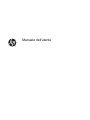 1
1
-
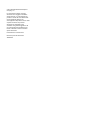 2
2
-
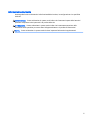 3
3
-
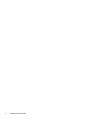 4
4
-
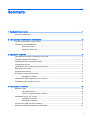 5
5
-
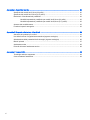 6
6
-
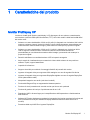 7
7
-
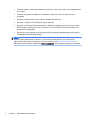 8
8
-
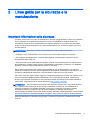 9
9
-
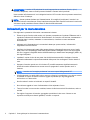 10
10
-
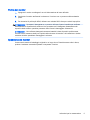 11
11
-
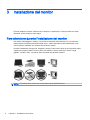 12
12
-
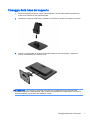 13
13
-
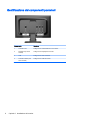 14
14
-
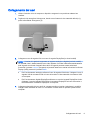 15
15
-
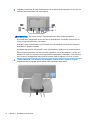 16
16
-
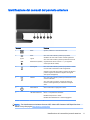 17
17
-
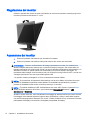 18
18
-
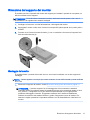 19
19
-
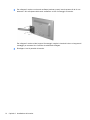 20
20
-
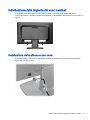 21
21
-
 22
22
-
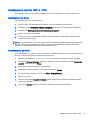 23
23
-
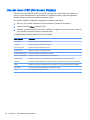 24
24
-
 25
25
-
 26
26
-
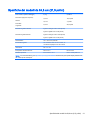 27
27
-
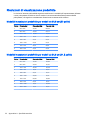 28
28
-
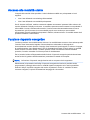 29
29
-
 30
30
-
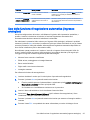 31
31
-
 32
32
-
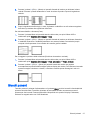 33
33
-
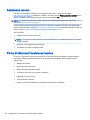 34
34
-
 35
35
HP ProDisplay P222va 21.5-inch Monitor Manuale utente
- Categoria
- TV
- Tipo
- Manuale utente
- Questo manuale è adatto anche per
Documenti correlati
-
HP Compaq LA2206xc 21.5-inch Webcam LCD Monitor Manuale utente
-
HP Z23n G2 23-inch Display Manuale utente
-
HP EliteDisplay E241e 24-in IPS LED Backlit Monitor Manuale utente
-
HP Z22n 21.5-inch IPS Display Manuale utente
-
HP EliteDisplay E273m 27-inch Monitor Guida utente
-
HP EliteDisplay E240c 23.8-inch Video Conferencing Monitor Guida utente
-
HP EliteDisplay E273q 27-inch Monitor Manuale del proprietario
-
HP EliteDisplay E272q 27-inch QHD Monitor Manuale utente
-
HP VH22 22-inch Class Monitor Manuale utente
-
HP ProDisplay P231 23-inch LED Backlit Monitor Manuale utente